bent u van plan uw laptop te verkopen of uit te lenen aan uw familieleden? Zo ja, wacht dan een seconde en denk, hebt u al uw browsegeschiedenis verwijderd? Bro, je Opera mini browse geschiedenis kent meer geheimen dan je beste vriend. Dus, het is beter om de geschiedenis te wissen in Opera Mini voordat je dat doet.
Opera Mini is een van de beste browsers ooit. De browser wordt geleverd met ingebouwde VPN-faciliteiten die alle websites die zijn verboden in uw land deblokkeren. Goed, de browser wordt wereldwijd op grote schaal gebruikt, zowel op desktops als mobiele telefoons. Hier is het artikel dat u zal vertellen hoe u de browsegeschiedenis in Opera Mini in windows verwijderen, Mac, en Android.
surfen op Opera Mini is leuk. De applicatie is snel, veilig en biedt verschillende functies aan de gebruikers. Maar, als u een frequente Opera bezoeker en gebruiken voor online winkelen en ticket boeken dan wordt het belangrijk voor u om de cookies in de geschiedenis te wissen op een regelmatige basis.
Geschiedenis wissen in Opera Mini op MacOS
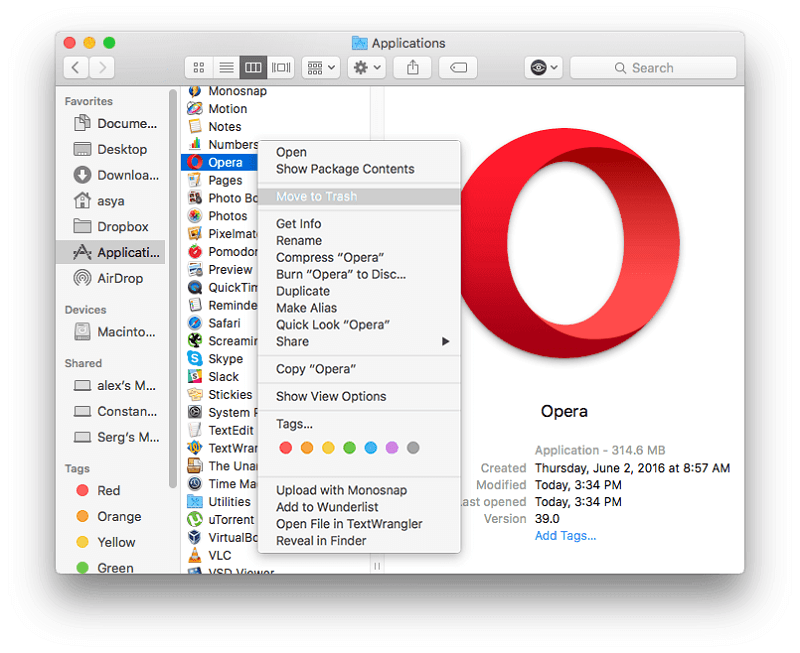
Als u gebruik maakt van de Opera Minion op je Mac dan zijn hier de stappen van de procedure die u moet volgen om de Opera Mini Browsegeschiedenis op MacBook verwijderen.
- Open de Opera-toepassing op uw MacBook.
- klik vervolgens op de Opera, geschreven in de linkerbovenhoek van het scherm.
- dit geeft u de lijst met opties, navigeer naar “Browsegegevens wissen” en klik erop.
- selecteer vervolgens het tijdbereik waaruit u uw geschiedenis wilt verwijderen.
- tik nu op “Browsegegevens wissen”.
- uw geschiedenis is duidelijk.
Lees ook: hoe wis ik uw geschiedenis in Safari op Mac en iPhone?
Geschiedenis wissen in Opera Mini op Windows
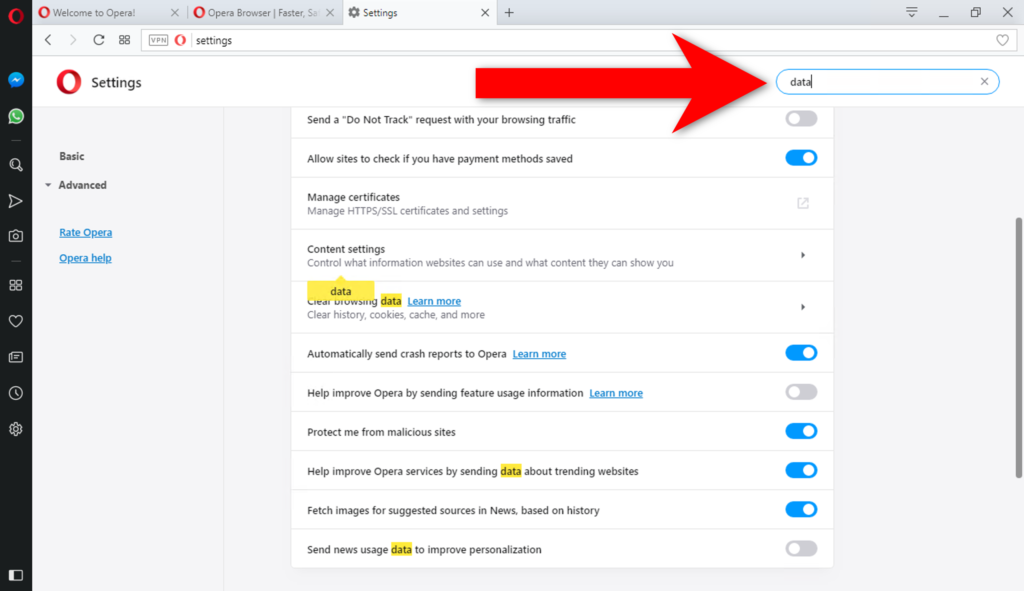
- Open de Opera Mini-applicatie op uw laptop.
- klik nu op de drie punten in de rechterbovenhoek van het scherm en in de lijst met menu ‘ s die op het scherm verschenen. Klik op “Geschiedenis”.
- u kunt ook direct op “Ctrl + H” drukken om deze stap te bereiken.
- klik nu op de drie horizontale punten bovenaan het menu opties.
- dit geeft u twee opties, ” open history page “of”clear browsing data”.
- Als u de specifieke websites wilt verwijderen, klikt u op “Open History page” en selecteert u vervolgens de websites die u wilt verwijderen.
- of u kunt direct op “Browsegegevens Wissen”klikken.
- dit opent een ander venster op het platform.
- u kunt het tijdbereik in dit venster selecteren en vervolgens op “Nu wissen”klikken.
- hiermee worden uw browsergegevens en de cookies die in de geschiedenis van uw browser zijn opgeslagen, verwijderd.
Geschiedenis wissen in Opera Mini op Android
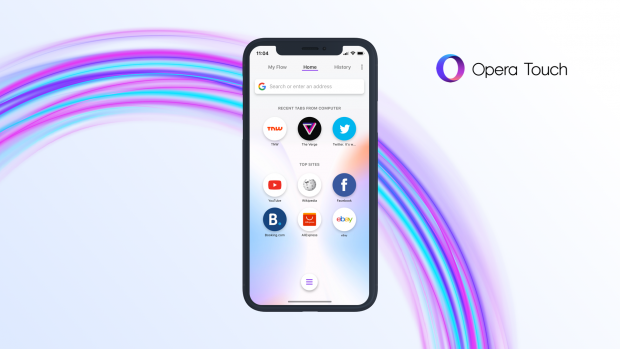
Als u een Android-gebruiker van Opera Mini dan is het proces om de browsegeschiedenis en cache verwijderen is heel eenvoudig. Het enige wat je hoeft te doen is volg de eenvoudige stappen hieronder gegeven.
- Open de Opera Mini-toepassing op uw android-apparaat.
- nu, navigeer naar de rechterbenedenhoek van het scherm, vindt u het opera-pictogram.
- klik op het pictogram, er verschijnt een pop-up voor u.
- bovenaan de pop-up vindt u een tandwiel symbool. Tik erop.
- dit opent een lijst met opties voor u.
- zoek nu “Browsegegevens wissen” in de lijst en klik erop.
- vink de opties aan die u wilt verwijderen en klik op “OK”.
- hiermee worden uw browsergegevens en de cookies die in de geschiedenis van uw browser zijn opgeslagen, verwijderd.
Lees Ook, Hoe Browsegeschiedenis Verwijderen In Google Chrome?
inpakken
Opera Mini heeft ingebouwde VPN-faciliteiten, maar dit betekent niet dat u de illegale verboden sites in uw land kunt blijven bezoeken. Hoewel u de browsegeschiedenis en cookies van het platform kunt verwijderen, blijft uw geschiedenis zichtbaar voor uw serviceprovider.
